Hiện nay, có rất nhiều bạn trẻ trong chúng ta có niềm đam mê chụp ảnh. Để thỏa mãn niềm đam mê đó nhiều bạn đã tự tay sắm cho mình một chiếc máy ảnh canon để ghi lại những khoảnh khắc đẹp trong cuộc sống hằng ngày hoặc những tấm hình đẹp khi đi du lịch cùng gia đình, bạn bè. Tuy nhiên, việc xem lại ảnh qua màn hình máy ảnh bé tí lại không được thoải mái nên cách thuận lợi để chiêm ngưỡng những tấm ảnh chụp được là qua màn hình máy tính. Bài viết này sẽ giới thiệu đến bạn một số cách chuyển ảnh từ máy ảnh Canon sang máy tính. Hãy cùng tham khảo nhé.
Cách chuyển ảnh từ máy ảnh Canon sang máy tính
Sử dụng dây cáp USB để chuyển ảnh từ máy ảnh Canon sang máy tính
Một trong những cách chuyển ảnh từ máy ảnh canon sang máy tính đơn giản nhất mà chúng tôi muốn giới thiệu đến cho bạn là phương pháp sử dụng dây cáp USB. Bạn hãy sử dụng dây cáp qua các bước cơ bản hướng đây:

- Đầu tiên bạn khởi động máy tính bằng cách nhấn nút “Power” trên máy tính.
- Nhấn nút “On/Off” trên máy ảnh cho đến khi màn hình kỹ thuật số sáng thì dừng để bật máy ảnh lên.
- Cắm máy ảnh vào máy tính. Lấy dây cáp USB của máy ảnh cắm vào cổng của máy ảnh, đầu còn lại cắm vào cổng USB còn trống trên máy tính. Nếu sử dụng máy tính để bàn thì nên cắm vào cổng USB phía sau để đảm bảo kết nối được tốt nhất. Lưu ý nên sử dụng dây cáp đi kèm với máy ảnh. Có một số loại máy ảnh đi kèm với jack cắm riêng của nhà sản xuất nên bạn nên đọc trước hướng dẫn sử dụng.
- Chuyển hình ảnh. Nếu bạn thấy kết nối thành công, vào “Computer”, click chuột vào biểu tượng máy ảnh trên màn hình máy tính. Sau đó nhấp chuột vào thư mục DCIM để mở file. Khi đó các hình ảnh sẽ được hiển thị. Thực hiện các thao tác chuyển hình ảnh vào máy tính bằng cách Sao chép hình ảnh từ máy ảnh và dán vào một vị trí bất kỳ trong máy tính của bạn.
- Sau khi ảnh đã được chuyển vào máy tính sẽ xuất hiện màn hình Other Options, khi đó ta có thể chọn đưa ảnh lên Web hoặc in ảnh nếu cần thiết. Nếu không muốn thực hiện đưa ảnh hoặc in ảnh nữa thì chọn Nothing và nhấn Next.
- Nhấn Finish để kết thúc.
- Cửa sổ Windows Explorer mở ra trên máy tính và hiển thị các hình ảnh mới được chuyển vào.
Và cuối cùng bạn hãy rút dây kết nối USB ở máy tính và tắt máy tính nếu không sử dụng. Như vậy bạn đã có thể chuyển ảnh từ máy ảnh sang máy tính một cách dễ dàng nhất.
Sử dụng đầu đọc thẻ nhớ để chuyển ảnh
Thực hiện chuyển ảnh bằng phương pháp sử dụng đầu đọc thẻ nhớ cực kỳ đơn giản, được thực hiện qua các bước sau:

- Thiết bị đọc thẻ nhớ còn được gọi là Card Reader
- Cắm dây cáp kết nối của thiết bị đọc thẻ nhớ vào cổng USB của máy tính.
- Tháo thẻ nhớ ra khỏi máy ảnh rồi để thẻ nhớ vào khe dành cho loại thẻ nhớ của bạn trên thiết bị đọc thẻ nhớ.
- Nếu máy tính đã được cài đặt chế độ tự động chạy Autorun thì sẽ xuất hiện hộp thoại thông báo bạn muốn làm gì với thiết bị này. Bạn chọn Copy Pictures to a folder on my computer using Microsoft Scanner and Camera Wizard, nhấn OK và thực hiện các bước tiếp theo để chuyển ảnh vào máy tính.
- Nếu máy tính không được cài chế độ tự động Autorun thì mở chương trình quản lý tập tin Windows Explorer hoặc My Computer. Khi đó trong cửa sổ của chương trình quản lý tập tin sẽ xuất hiện các ổ đĩa Removable. Thẻ nhớ sẽ nằm ở một trong các ổ đĩa đó, bạn có thể xem tên hoặc nhấn vào các ổ đĩa để xác định. Sử dụng lệnh Copy/Paste hoặc thao tác chuột để chuyển ảnh từ thẻ nhớ vào ổ đĩa trên máy vi tính.
Sử dụng chương trình quản lý ảnh kèm theo máy ảnh số
Sử dụng chương trình quản lý ảnh kèm theo máy ảnh số là một trong những phương pháp đơn giản tiếp theo mà chúng tôi muốn giới thiệu đến cho bạn. Sử dụng phương pháp này bạn sẽ dễ dàng hơn trong quá trình chuyển ảnh từ máy ảnh sang máy tính.
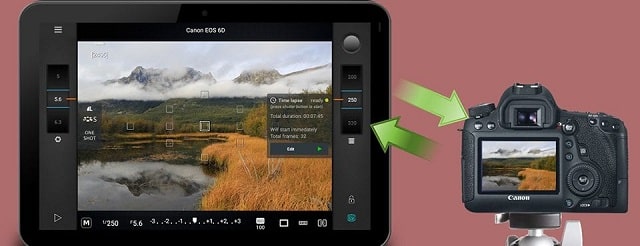
- Trước hết ta sẽ cài đặt chương trình quản lý ảnh nằm ở trong dĩa DVD/CD được cung cấp kèm theo khi mua máy ảnh vào máy tính. Có thể tìm chương trình này trong trang web của nhà sản xuất nếu không có dĩa của nhà sản xuất.
- Khi đã cài đặt xong chương trình quản lý ảnh thì cắm dây kết nối giữa máy ảnh và cổng USB máy tính.
- Nhấn nút On/Off để bật máy ảnh.
- Chuyển máy ảnh sang chế độ xem -Play, View bằng cách nhấn vào nút Play.
- Khi đó Windows sẽ tự động nhận ra thiết bị và hiển thị hộp thoại hỏi bạn rằng muốn làm gì. Đóng hộp thoại này và thao tác để mở chương trình quản lý ảnh.
- Bây giờ ta có thể sử dụng các công cụ quen thuộc của chương trình quản lý ảnh này để sao chép ảnh theo ý muốn.
- Sau khi sao chép ảnh xong thì rút dây cáp và tắt máy ảnh nếu không sử dụng.
Như vậy, với 3 cảnh chuyển ảnh được người dùng sử dụng phổ biến nhất ở trên, chúng tôi tin rằng bạn sẽ có thể thực hiện dễ dàng và hiệu quả nhất. Từ bây giờ, bạn không còn lo lắng về vấn đề chuyển ảnh từ máy ảnh canon sang máy tính để chỉnh sửa rồi đấy. Hãy thực hiện các bước theo thứ tự như trên, thì chắc chắn bạn sẽ thành công.
Vậy là chúng ta đã tìm hiểu một số cách chuyển ảnh từ máy ảnh Canon sang máy tính. Chỉ với các cách đơn giản trên đây ta có thể chuyển những bức ảnh yêu thích của mình từ máy ảnh qua máy tính. Bây giờ, chúng ta có thể chỉnh sửa, xem ảnh và có thể up Facebook đặng khoe những bức hình xinh xịn sò nhé. Mình tin rằng bạn sẽ thực hiện thành công.

